تغییر رمز پیشخوان وردپرس از هاست

چنانچه رمز عبور پیشخوان وردپرس را فراموش کرده باشید و یا نیاز باشد که به رمز جدیدی را برای پیشخوان وردپرس تعیین کنید، میتوانید از این آموزش پارس وب سرور استفاده کنید.
سرفصلها
تغییر رمز عبور وردپرس از طریق هاست
- تغییر رمز از فراموشی رمز عبور وردپرس
- تغییر رمز عبور وردپرس از طریق هاست
- تغییر رمز وردپرس به مقدار دلخواه در phpmyadmin
تغییر رمز از فراموشی رمز عبور وردپرس
اگر رمز عبور ورود به پیشخوان وردپرس را فراموش کردید و قادر به ورود به پیشخوان وردپرس نبودید، سادهترین راه برای ورود مجدد به وردپرس، بازیابی رمز عبور میباشد.
در صفحه ورود وردپرس روی لینک با عنوان “رمز عبورتان را گم کردهاید؟” کلیک میکنیم.
صفحه جدیدی باز میشود که در آن باید نام کاربری و یا ایمیلی که با آن کاربری وردپرس را ایجاد کردیم را وارد کنیم.
بعد از وارد کردن بر روی “دریافت رمز تازه” کلیک کنید. لینک بازیابی یه ایمیل ارسال خواهد شد.
با کلیک بر روی لینک بازیابی، میتوانیم رمز جدید را وارد کنیم و بعد از این با نام کاربری و رمز عبور جدید ورود کنیم.
تغییر رمز عبور پیشخوان وردپرس از طریق هاست
در صورتی که رمز عبور پیشخوان وردپرس را فراموش کردید میتوانید با آموزش زیر به راحتی توسط phpmyadmin رمز عبور پیشخوان وردپرس را تغییر دهید.
ابتدا وارد سیپنل شوید. (آموزش ورود به سیپنل)
مانند تصویر زیر روی phpmyadmin کلیک کنید.
در صفحه جدید اگر از شما نام کاربری و رمز عبور خواست، باید نام کاربری و رمز عبور پایگاه داده را وارد کنید.
اگر نام کاربری و رمز عبور را فراموش کردید میتوانید از فایل کانفیگ (wp-config.php) این اطلاعات را پیدا کنید.
بعد از وارد شدن به صفحه phpmyadmin مانند تصویر زیر در سمت چپ صفحه روی پایگاه داده سایت کلیک کنید.
1- نام دیتابیس مربوط به وبسایت وردپرسی میباشد.
اگر چند دیتابیس در این قسمت مشاهده میکنید باید مطمئن شوید که دیتابیس درست را انتخاب کردید.
میتوانید در فایل wp-config.php موجود در فولدر وبسایت وردپرسی، نام دیتابیس را مشاهده کنید و اطمینان حاصل کنید که دیتابیس درست را انتخاب کردید.
2- در جدول wp_users مشخصات کاربران وردپرس ذخیره میشود.
با کلیک بر روی wp-users اطلاعات مربوط به این جدول نمایش داده میشود.
برای تغییر رمز عبور باید بر روی مقدار هش شده رمز عبور دابل کلیک کنیم (دوبار کلیک شود) تا این مقدار به صورت قابل ویرایش مانند شکل زیر درآید.
در قسمت user_pass باید کد زیر را وارد کنید.(با دقت کپی و پیست کنید)cb9130d031fffe94da06e4b6284260a8
در قسمتی خارج از کادر کلیک میکنیم. با این کار رمز عبور قدیمیبرای کاربر انتخاب شده به رمز عبور جدید تغییر میکند.
کار به اتمام رسیده است رمز عبور وردپرس شما admin123654 خواهد بود.
حتما بعد از ورود به وردپرس رمز عبور را تغییر دهید.
تعیین رمز عبور دلخواه برای یک کاربر از طریق phpmyadmin
برای اینکه برای یک کاربر وردپرس، رمز عبور دلخواه خود را انتخاب کنیم از روش زیر اقدام میکنیم:
بر روی ردیف مربوط به کاربر مورد نظر، بر روی دکمه Edit کلیک میکنیم.
با کلیک بر روی edit صفحه جدیدی باز میشود که مقادیر مربوط به کاربر قابل ویرایش میباشد.
- در ستون function ردیف user_pass باید بر روی مقدار MD5 قرار بگیرد.
- در ستون value رمز عبور دلخواه خود را وارد میکنیم که بهتر است شامل اعداد ،حروف بزرگ و کاراکترهای خاص باشد. (به عنوان مثال در تصویر بالا pws_newpassword رمز عبور جدید میباشد)
بعد روی گزینه go که در پایین صفحه قرار دارد کلیک کنید.
بعد کلیک بر روی دکمه go ، وردپرس رمز عبور جدید را بر اساس رمزنگاری md5 هش میکند و مجدد به صورت هش شده در پایگاه داده ذخیره میکند.
بعد از انجام تغییرات با نام کاربری و رمز عبور وارد شده میتوانیم به وردپرس ورود کنیم.
با استفاده از آموزش تصویری و ویدیویی برای تغییر رمز پیشخوان وردپرس از هاست میتوانید اقدام بفرمایید.

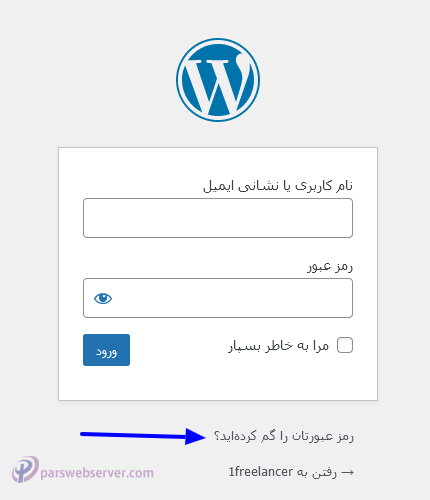
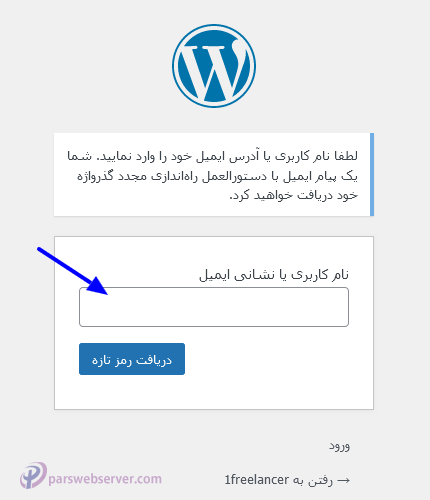
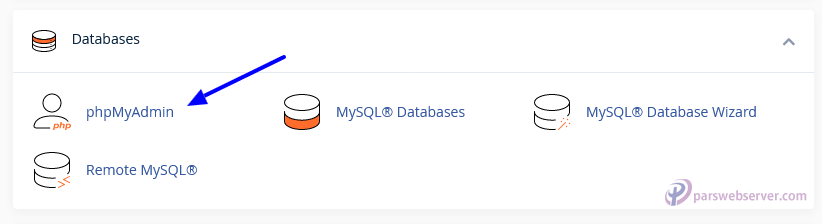
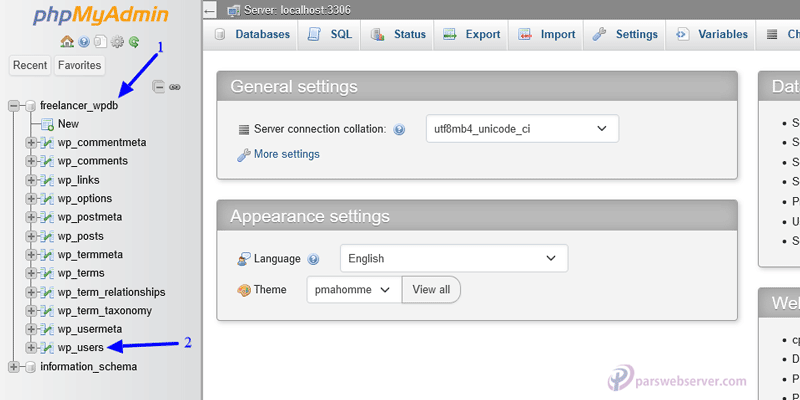
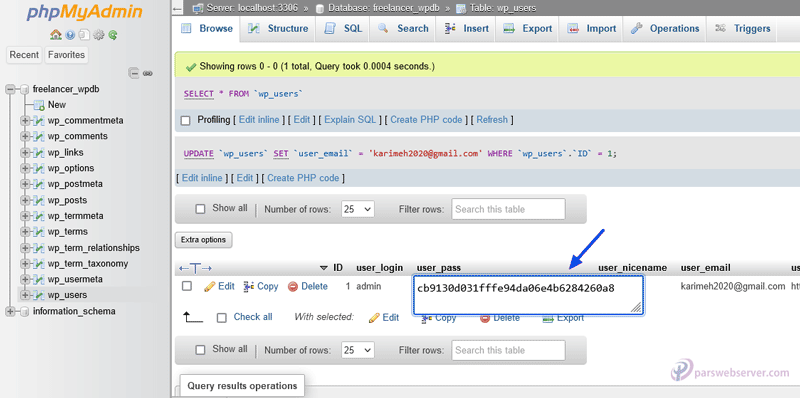
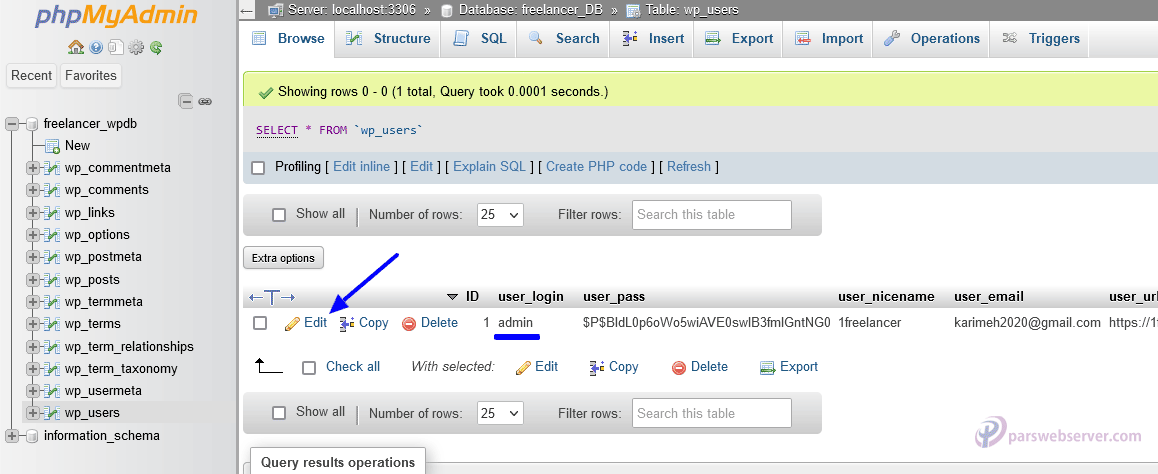
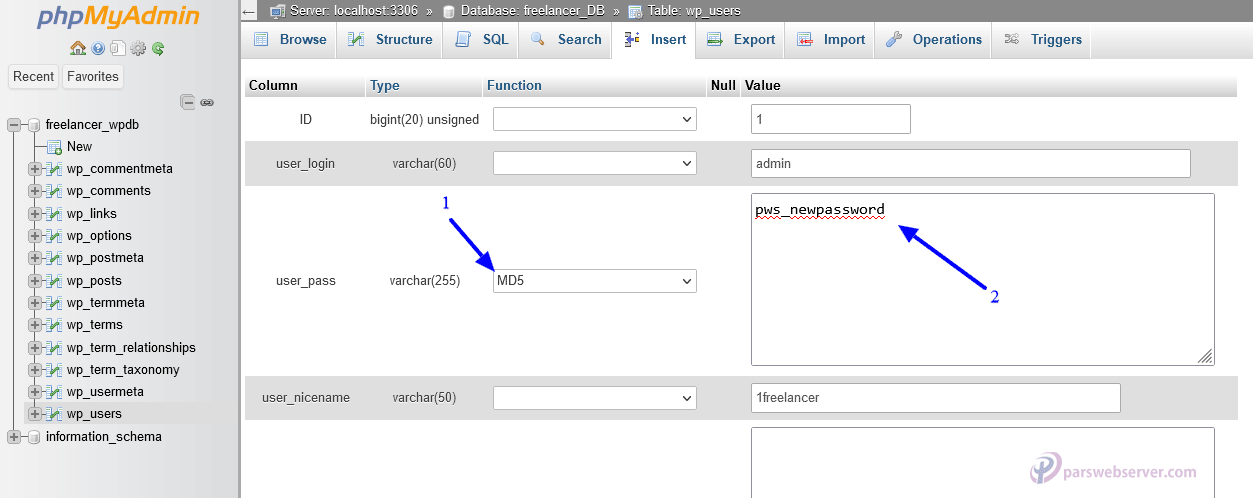






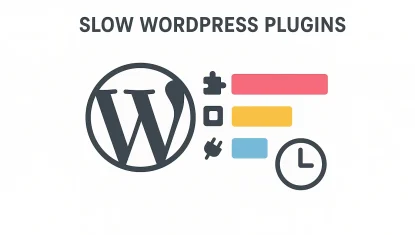
این آموزش تغییر رمز وردپرس بسیار مفید هست اما یک روش دیگری هم دارد اگر روش توضیح داده شده در این سایت جواب نداد یا نتونستید میتونید از این استفاده کنید
تمامی مراحل بالا را انجام بدهید تا مرحله ی edite که در این صفحه به جای قرار دادن کد مربوطه در همان فیلد سمت چپ از کادر کشویی گزینه MD5 را انتخاب کنید و رمز خودتان را بدون حالت کد شده یعنی به صورت عادی وارد کنید مثلا 123321 یا هر رمزی که می خواهید و بعد ذخیره کنید همان رمزی که وارد کردید می شود پسورد شما در وردپرس
عالی بود ممنون
خیلی ممنونم کامل بود
با تشکر.
لطفا نحوه ی اتصال اکانت های مختلف مانند اینستاگرام به اکانت تلگرام را اموزش دهید.
خیلی عالی بود همین کارو یه سایت خواست 100 تومن ازم بگیره انجام بده!
خدا خیرتون بده واقعا
سلام. وارد phpMyAdmin شدم و دوتا دیتابیس بود که وارد هر کدوم میشدم چیزی به نام user وجود نداشت. احتمال داره که اسم دیگه ای داشته باشه؟
با سلام و احترام
می تواند پیشوند دیگری داشته باشد
ولی عموما کلمه user باید در نام table باشد
اگر از ما هاست تهیه کرده اید تیکت بزنید برای بخش پشتیبانی
سلام ممنون
دمتون گرم قالب نصب کرده بودم قالب اطلاعات دیتابیس رو تغییر داده بود
موفق و پیروز باشید